Generování a ukládání klíčů SSH na webu Azure Portal
Platí pro: ✔️ Virtuální počítače s Windows s Linuxem ✔️ ✔️ – Flexibilní škálovací sady Uniform Scale Sets ✔️
Pokud k nasazení virtuálních počítačů s Linuxem často používáte portál, můžete jejich integraci do Azure zjednodušit pomocí klíčů SSH. Existuje několik způsobů, jak vytvořit klíče SSH pro použití s Azure.
Klíče SSH můžete vytvořit při prvním vytvoření virtuálního počítače. Vaše klíče nejsou svázané s konkrétním virtuálním počítačem a můžete je použít v budoucích aplikacích.
Klíče SSH můžete vytvořit na webu Azure Portal odděleně od virtuálního počítače. Můžete je používat s novými i starými virtuálními počítači.
Klíče SSH můžete vytvořit externě a nahrát je pro použití v Azure.
Uložené klíče můžete opakovaně používat v různých aplikacích, aby vyhovovaly potřebám vaší organizace.
Podrobnější informace o vytváření a používání klíčů SSH s virtuálními počítači s Linuxem najdete v tématu Použití klíčů SSH pro připojení k virtuálním počítačům s Linuxem.
Poznámka:
ED25519 podpora klíčů SSH pro virtuální počítače s Linuxem je teď ve verzi Preview ve všech oblastech, včetně suverénních cloudů.
Generování nových klíčů
Otevřete Azure Portal.
V horní části stránky zadejte SSH , který chcete vyhledat. V části Marketplace vyberte klíče SSH.
Na stránce klíč SSH vyberte Vytvořit.
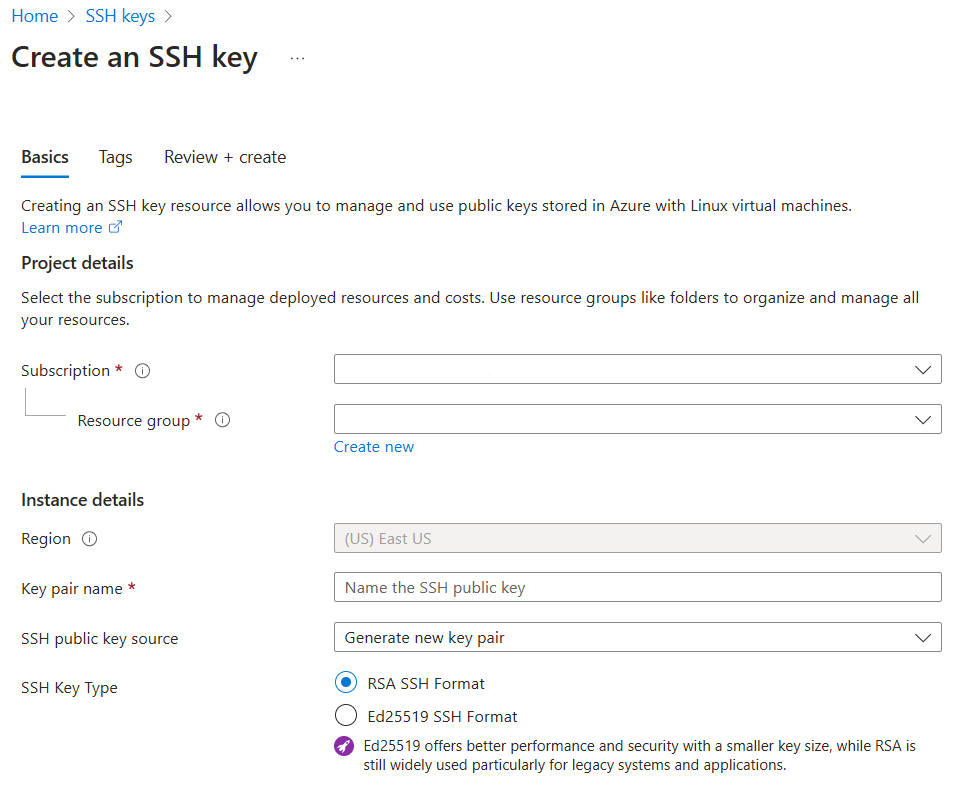
Ve skupině prostředků vyberte Vytvořit novou a vytvořte novou skupinu prostředků pro uložení klíčů. Zadejte název skupiny prostředků a vyberte OK.
V oblasti vyberte oblast, do které chcete klíče uložit. Klíče můžete použít v libovolné oblasti. Tato možnost je jenom oblast, ve které je ukládáte.
Do názvu páru klíčů zadejte název klíče.
Ve zdroji veřejného klíče SSH vyberte Vygenerovat zdroj veřejného klíče.
V typu klíče SSH vyberte formát RSA SSH nebo formát Ed25519 SSH [Preview]
Až budete hotovi, vyberte Zkontrolovat a vytvořit.
Po ověření vyberte Vytvořit.
Zobrazí se automaticky otevírané okno, vyberte Stáhnout privátní klíč a vytvořte prostředek , který stáhne klíč SSH jako soubor .pem.
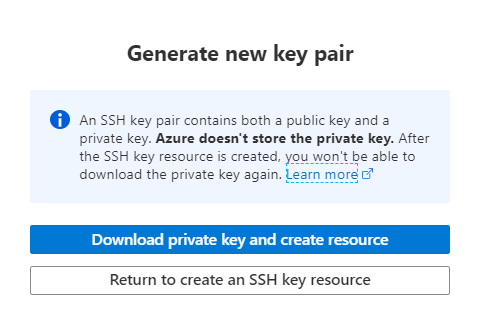
Po stažení souboru .pem ho možná budete chtít přesunout někam do počítače, kde je snadné přejít z klienta SSH.
Připojení k virtuálnímu počítači
Na místním počítači otevřete příkazový řádek PowerShellu a zadejte:
ssh -i <path to the .pem file> username@<ipaddress of the VM>
Zadejte například: ssh -i /Downloads/mySSHKey.pem azureuser@123.45.67.890 a na konci příkazu nahraďte ukázkovou IP adresu veřejnou IP adresou vašeho virtuálního počítače.
Nahrání klíče SSH
Můžete také nahrát veřejný klíč SSH pro uložení v Azure. Informace o vytvoření páru klíčů SSH najdete v tématu Použití klíčů SSH pro připojení k virtuálním počítačům s Linuxem.
Otevřete Azure Portal.
V horní části stránky zadejte SSH , který chcete vyhledat. V části *Marketplace vyberte klíče SSH.
Na stránce klíč SSH vyberte Vytvořit.
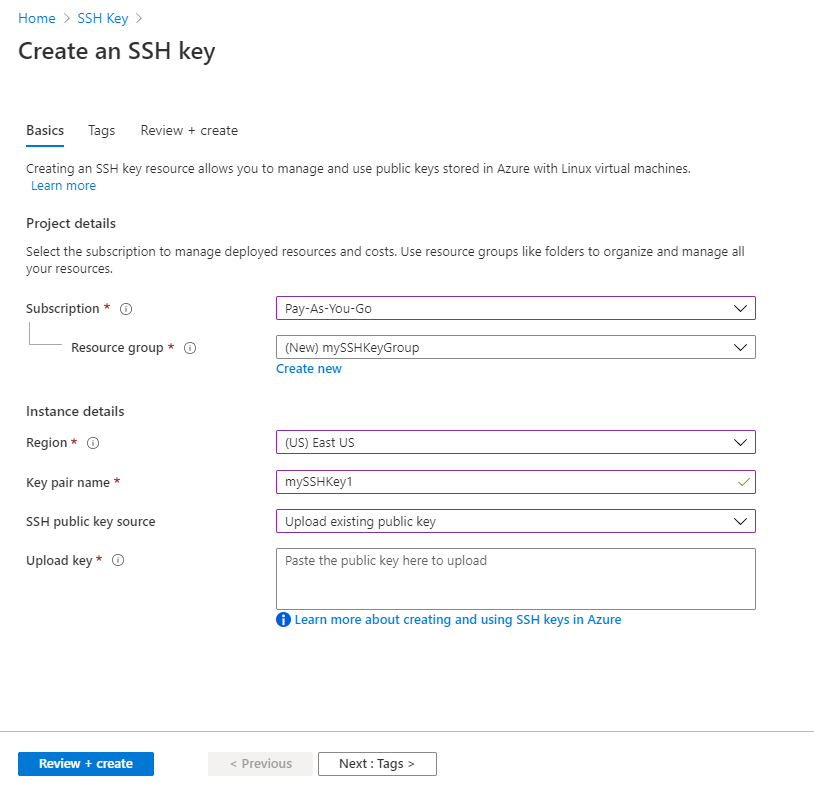
Ve skupině prostředků vyberte Vytvořit novou a vytvořte novou skupinu prostředků pro uložení klíčů. Zadejte název skupiny prostředků a vyberte OK.
V oblasti vyberte oblast, do které chcete klíče uložit. Klíče můžete použít v libovolné oblasti, tato možnost je jenom oblast, ve které jsou uložené.
Do názvu páru klíčů zadejte název klíče.
Ve zdroji veřejného klíče SSH vyberte Nahrát existující veřejný klíč.
Vložte celý obsah veřejného klíče do příkazu Nahrát klíč a pak vyberte Zkontrolovat a vytvořit.
Po dokončení ověření vyberte Vytvořit.
Jakmile klíč nahrajete, můžete ho použít při vytváření virtuálního počítače.
Výpis klíčů
Azure ukládá klíče SSH vytvořené na portálu jako prostředky, abyste mohli filtrovat zobrazení prostředků a zobrazit je všechny.
Na portálu vyberte Všechny prostředky.
V filtrech vyberte Typ, zrušte výběr možnosti Vybrat vše a zrušte zaškrtnutí seznamu.
Do filtru zadejte SSH a vyberte klíč SSH.
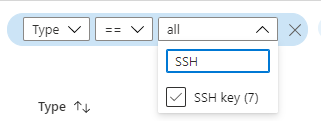
Získání veřejného klíče
Pokud potřebujete veřejný klíč, můžete ho snadno zkopírovat ze stránky portálu klíče. Stačí vypsat klíče (pomocí procesu v poslední části) a pak ze seznamu vybrat klíč. Otevře se stránka klíče a můžete kliknout na ikonu Kopírovat do schránky vedle klíče a zkopírovat ji.
Další kroky
Další informace o používání klíčů SSH s virtuálními počítači Azure najdete v tématu Použití klíčů SSH pro připojení k virtuálním počítačům s Linuxem.
Váš názor
Připravujeme: V průběhu roku 2024 budeme postupně vyřazovat problémy z GitHub coby mechanismus zpětné vazby pro obsah a nahrazovat ho novým systémem zpětné vazby. Další informace naleznete v tématu: https://aka.ms/ContentUserFeedback.
Odeslat a zobrazit názory pro